不管什么电脑系用久了都容易出现各种各样的问题,例如卡顿死机等,这时我们通常会想到重装系统来解决。但是很多小伙伴表示不知道华硕笔记本怎么重装系统,其实很简单,我们可以借助小白一键重装系统软件在线重装或是制作u盘启动盘来重装系统。最简单的方法当然就是借助小白系统在线重装了。下面我们以在线重装win7系统为例为大家介绍华硕笔记本重装系统图文步骤:
在线重装步骤:
1、首先在华硕电脑上下载小白一键重装系统软件,下载官网:http://www.xiaobaixitong.com/

2、下载完成后关闭电脑上的杀毒软件(以防其阻止安装进程),然后打开小白系统,选择我们要重装的win7系统,点击“安装此系统”,点击“下一步”。

3、选择你想要预装在win7系统上的软件。

4、开始安装,耐心等待即可。

5、环境部署完毕后重启电脑。

6、重启时在启动管理器中选择“XiaoBai PE-MSDN Online Install Mode”进入。

7、进入后小白装机工具会自动开始帮我们安装win7系统。

8、在引导修复工具中我们选择C盘然后点击“确定”,

9、点击“确定”。

10、安装完成后再次重启电脑。

11、在启动管理器中选择windows7进入系统。

12、耐心等待重启完成后我们就进入到win7系统桌面了,说明我们的系统已经安装好了。


以上就是小编为大家整理的华硕笔记本重装系统教程,希望能对大家有所帮助。
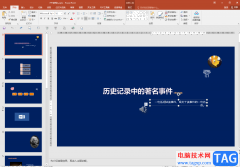 PPT替换全部背景模板的方法教程
PPT替换全部背景模板的方法教程
PowerPoint演示文稿是一款非常好用的办公软件,很多小伙伴都在使......
阅读 电脑ie浏览器怎么重装方法步骤 win7如何重
电脑ie浏览器怎么重装方法步骤 win7如何重
电脑ie浏览器怎么重装方法步骤 win7如何重新安装自带ie浏览器教......
阅读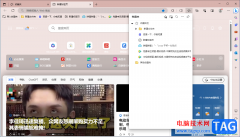 edge浏览器删除重复的收藏夹的方法
edge浏览器删除重复的收藏夹的方法
edge浏览器是大部分小伙伴都在使用的一款浏览器,通过该浏览器......
阅读 win7纯净版是什么意思
win7纯净版是什么意思
我们在准备安装win7操作系统的时候,一定会先去了解一下市面上......
阅读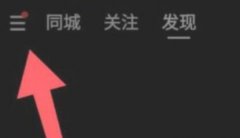 快手极速版如何退出账号
快手极速版如何退出账号
如果要去切换账号或者重新登录就会需要先将账号退出,可是有......
阅读 抖音群聊创建图解教程
抖音群聊创建图解教程 流光之城电视剧全集高清
流光之城电视剧全集高清 英伟达位列《财富》“1
英伟达位列《财富》“1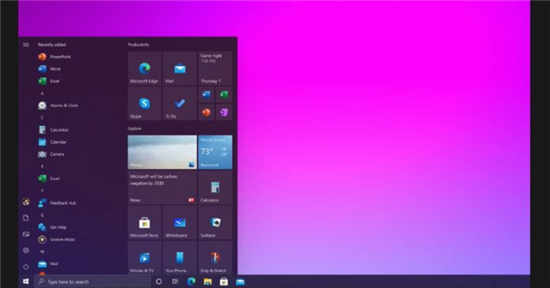 微软正在更新Windows10中的
微软正在更新Windows10中的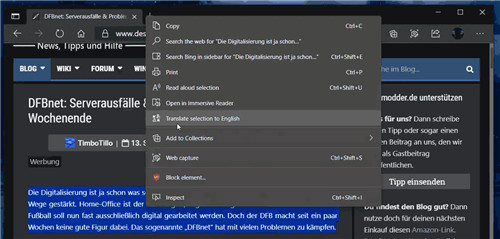 Edge Dev 87.0.658.0发布,具有
Edge Dev 87.0.658.0发布,具有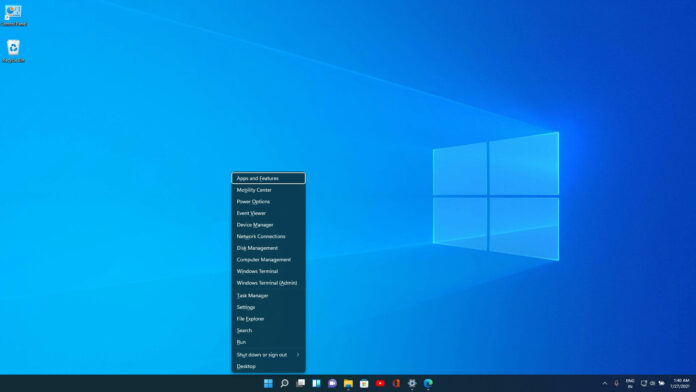 windows11 恢复 Win+X 菜单访问
windows11 恢复 Win+X 菜单访问 屏蔽广告,一键下片!顶
屏蔽广告,一键下片!顶 财付通支付密码忘了怎么
财付通支付密码忘了怎么 《木筏求生》发电机部件
《木筏求生》发电机部件 阴阳师青灯百物语十层怎
阴阳师青灯百物语十层怎 DNF手游韩服觉醒任务怎么
DNF手游韩服觉醒任务怎么 铭瑄NVIDIA显卡怎么样
铭瑄NVIDIA显卡怎么样 Eero收购智能家居创企Thi
Eero收购智能家居创企Thi 电脑系统pe是什么意思
电脑系统pe是什么意思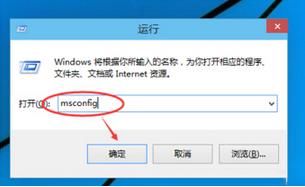 纯净版xp系统关闭GUI引导加
纯净版xp系统关闭GUI引导加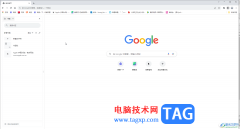 Google Chrome电脑版隐藏书签
Google Chrome电脑版隐藏书签 Windows操作基础视频教程
Windows操作基础视频教程 WPS Word文档一次性添加多张
WPS Word文档一次性添加多张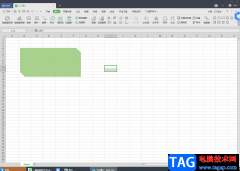 WPS表格中插入切角多边形
WPS表格中插入切角多边形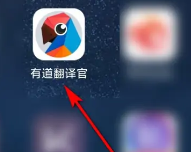 有道翻译官如何翻译短信
有道翻译官如何翻译短信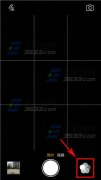 OPPO R7全景相机在哪里开启
OPPO R7全景相机在哪里开启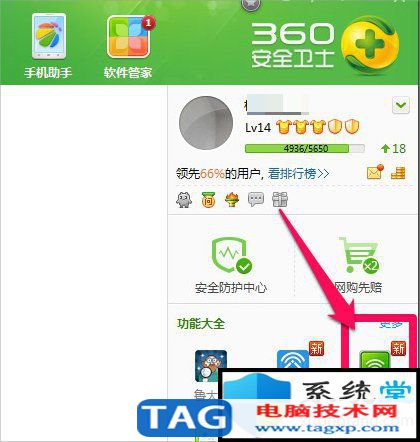 笔记本电脑设置wifi详细教
笔记本电脑设置wifi详细教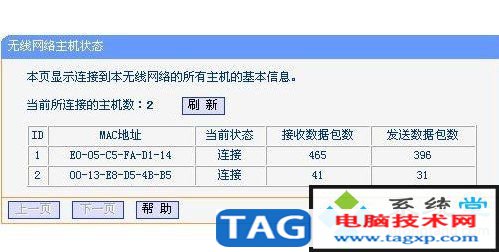 怎么蹭网wifi?不知道密码怎
怎么蹭网wifi?不知道密码怎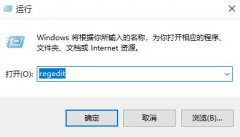
win7系统任务栏预览窗口可以方便我们查看每一个任务栏任务的大致内容,可以大大提高我们的工作效率,但是有很多用户感觉这个预览窗口的大小不是很适合自己,那么Win7系统任务栏预览窗口...
次阅读
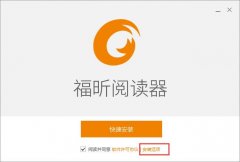
最近有不少朋友表示准备入手福昕阅读器,但是又不知道该怎么安装?那么现在小编就为大家带来了福昕阅读器安装步骤哦,希望可以帮助大家顺利安装哦。...
次阅读
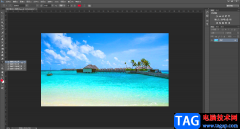
AdobePhotoshop是一款非常好用的图片处理软件,在其中我们不仅可以对图片进行后期调整,如果有需要我们还可以进行海报等图片的创作。如果我们需要在AdobePhotoshop中设置文字的倾斜效果,小伙...
次阅读
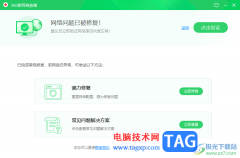
大家常常通过360安全卫士来解决一些难题,比如当我们遇到无法上网的问题,或者是网络断开了不知道如何修复的问题,那么就可以通过360安全卫士进行解决,在该软件中提供了一个断网急救箱...
次阅读

如果我们打游戏的时候容易出现卡顿、内存不足的问题,可能需要通过设置虚拟内存来解决,那么win7虚拟内存怎么设置最好呢,其实只要根据自己的实际内存设置即可。...
次阅读
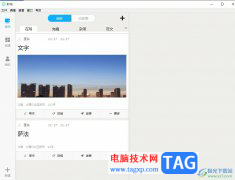
作为一款高效率的写作编辑软件,秒书为用户带来了许多的强大的功能,不仅可以插入图片、设置字体,还可以对编写的内容自动进行排版等,为用户带来了不错的使用体验,因此秒书软件吸引...
次阅读
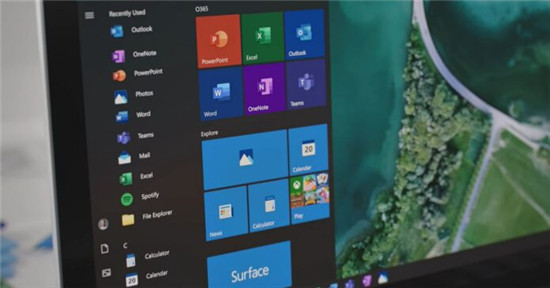
Windows 10 版本 21H2 和 Windows 11 版本 21H2 预计将在 10 月份推出,作为面向消费者的可选更新。在重要月份之前,一些用户现在看到了一个新补丁,可以为他们的桌面准备大...
次阅读

WPS文档是一款非常好用的文本处理软件,如果有需要我们还可以在其中制作三线表,那小伙伴吗知道电脑版WPS文档中具体该如何制作三线表吗,其实操作方法是非常简单的,只需要进行几个非常...
次阅读
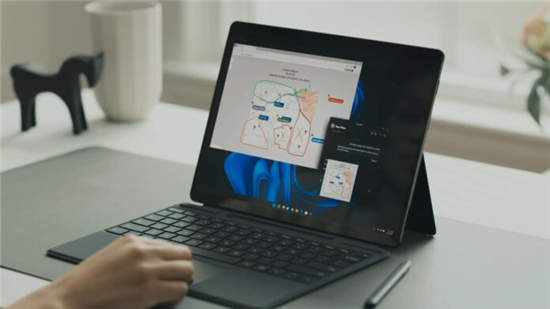
在这一点上,我们已经听说了很多关于 Windows 11 和新的 Microsoft Store 将带来什么的消息。Windows 11 为开始菜单、操作中心等带来了新界面。正如预期的那样,微软开发的...
次阅读
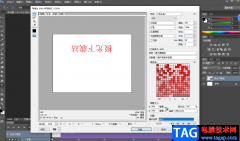
Photoshop软件已经被很小伙伴们所熟知,大家在使用该软件的时候,一般都会使用Photoshop来美化自己的图片,让自己的图片看起来更加的好看和美观,让将图片发送到朋友圈中进行分享,此外,我...
次阅读
Word是Microsoft公司的一个文字处理应用程序。与Word2003相比,Word2007最明显的变化就是取消了传统的菜单操作方式,而代之于各种功能区。在Word2007窗口上方看起来像菜单的名称其实是功能...
次阅读
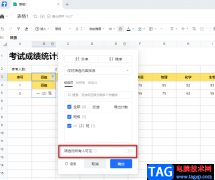
腾讯文档深受广大用户喜爱离不开它强大的在线编辑功能,它支持多人同时在线进行编辑,还能一边编辑一边自动对文档进行保存,避免了因为突发原因造成的内容丢失。在使用腾讯文档软件进...
次阅读
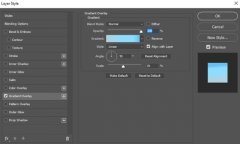
Photoshop怎样绘制蓬云彩呢,话说不少用户都在咨询这个问题呢?下面就来小编这里看下Photoshop绘制超级蓬松飘渺的云彩效果图步骤吧,需要的朋友可以参考下哦。...
次阅读

很多小伙伴都喜欢使用KmplayerPlus软件,因为KmplayerPlus中的功能十分的丰富,并且它的解码功能十分的强大,他能支持所有的视频格式文件。在观看视频的过程中,有的小伙伴喜欢倍速观看视频,...
次阅读
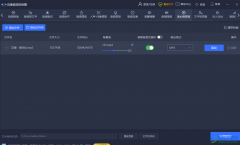
迅捷音频转换器提供的功能是非常丰富的,大家在使用该软件的时候,某些时候需要给音频添加背景音乐的情况,我们可以通过迅捷音频转换器的添加背景音功能来操作,我们在迅捷音频转换器...
次阅读